Photo Station 3網路相簿
接下來介紹提供的網路相簿功能,說了那麼多次,使用者應該都知道首先需要把服務給啟動才能快樂的使用;服務啟動後NAS會立刻自動產生一個photo資料 夾,這時就可以在網路上的芳鄰看到「PHOTO」資料夾,接著就開始大量的
把照片丟進這個資料夾裡吧!! 而當將照片放入photo資料夾後,不需要多做其他的設定,Photo Station 3網路相簿不用做任何的設定就會開始努力自動幫使用者產生相簿,在跟家人及朋友分享照片時格外的輕鬆簡單;另外,網路相簿除了可將分享的相簿全部公開外,透過權限功能的設定來限制網友所能瀏覽的相簿,同時可以有效的保護隱私,保密功能可是相當完整。
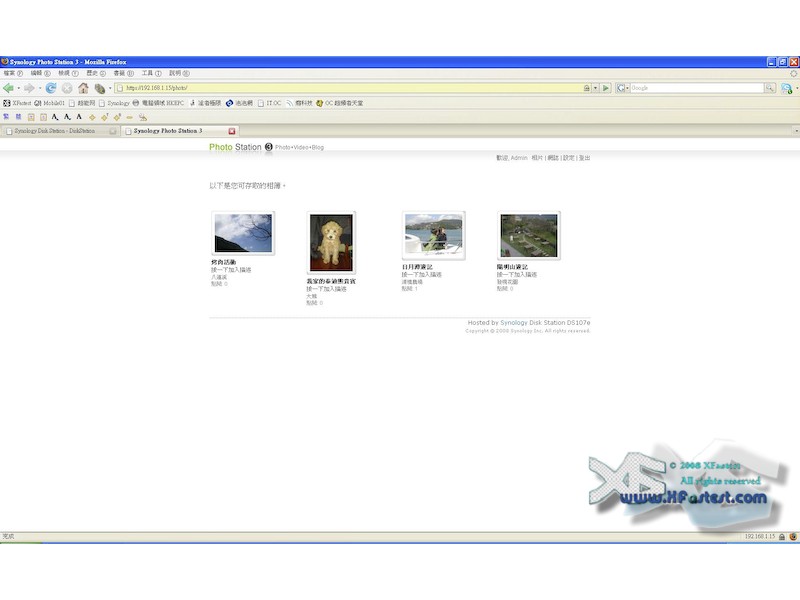
類似Flickr的功能,照片可自動設定輪播的時間一張一張的SHOW出來,右下角會出現照片的EXIF資訊,當喜歡這張照片,直接點選照片便會立刻跳出完整大小的照片,方便看照片的朋友直接下載照片。
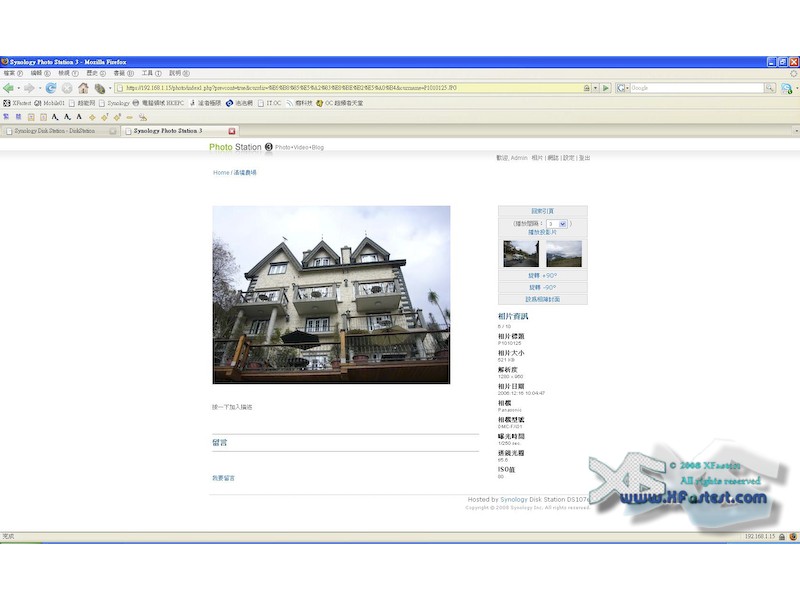
Photo Station 3 部落格
部落格是個分享個人心情想法及表達個人主張的好地方,Photo Station 3
同時也提供了這個很棒的功能,內建的框架設定可以依使用者的喜好去設定不同的版面呈現格式,選項的設定裡面一步一步都會帶領著使用者創建出一個屬於自己的天地,一般部落格常出現的搜尋、友站連結、相簿投影片連結、文章彙整功能一應俱全,選單對話式的互動讓建立部落格變得格外簡單。
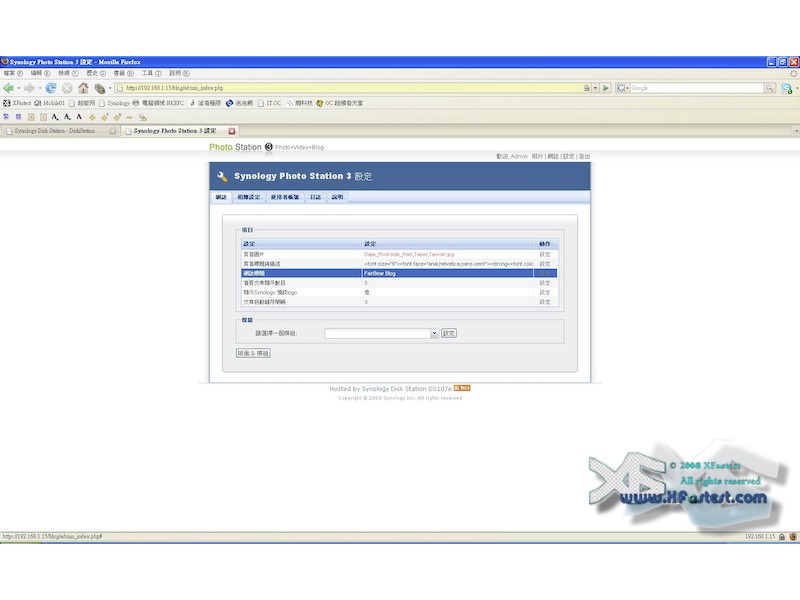
請相信我,我只花了15分鐘就做出下面版型的部落格,不過文章是轉貼看來的好文章啦..^ ^”
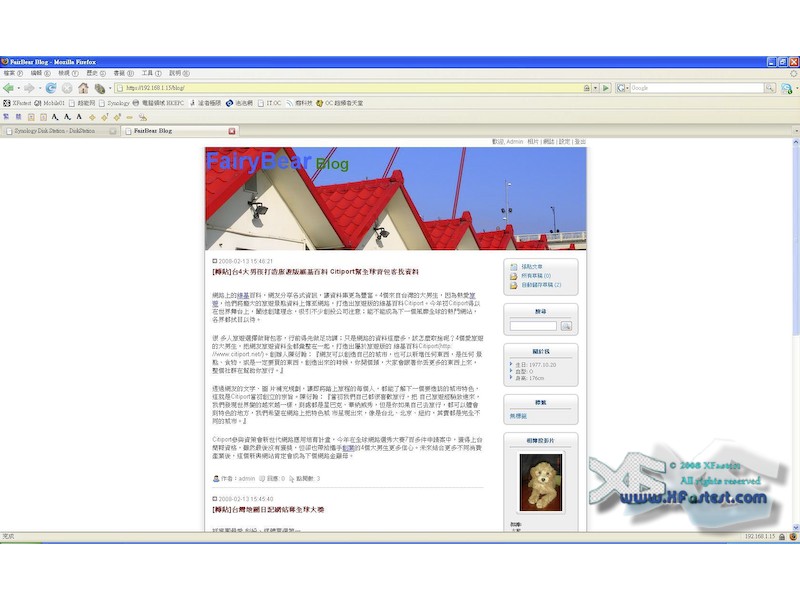
Surveillance Station 遠端監控
遠端監控設備的應用越來越普及,現在部分幼稚園還提供給家長透過網路遠端連線可以看到自己的寶貝兒女在幼稚園跟老師及小朋友互動的狀況。而除了上述應用,在一般的家庭來說,最擔心的莫過於在家中的長輩或財物安全性的問題。在購買了監控設備後,往往在監控軟體的投資也是一筆不小的費用,Surveillance Station解決了這部分的困擾,在購買並安裝好IP-CAM後,進入Surveillance Station的服務設定,就可以利用NAS監控並錄影下來。這邊會有人提到,我的硬碟不夠大不就錄影沒多久空間就爆了,當然Synology也想到了這個問題,在設定中有偵測範圍錄影,同時可設定多個偵測的框框,若在此框框範圍中IP CAM感應到物體移動才會對此畫面錄影,藉此節省空間也方便使用者瀏覽事件的發生。不過小弟手邊現在沒有IP CAM可做設定分享給各位看,僅抓了張設定畫面的圖片,請各位多多包涵了!!
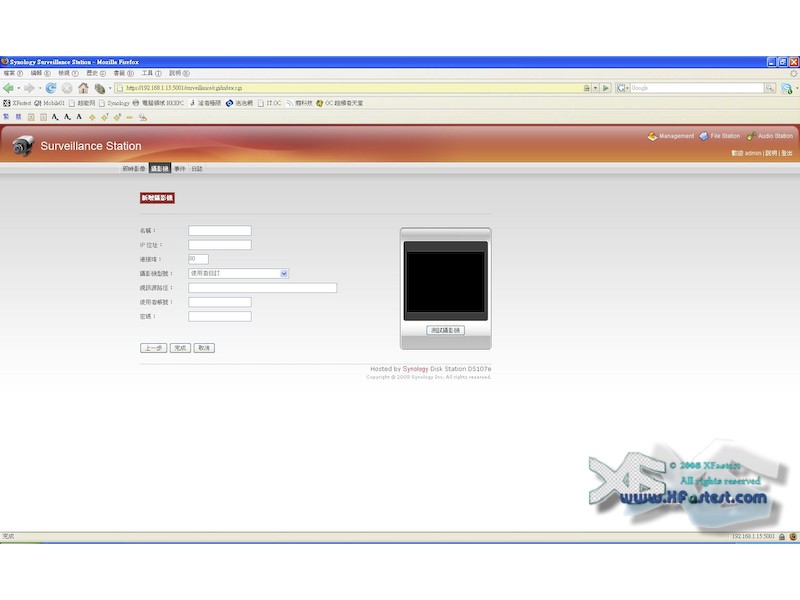
後記
新版的Synology DiskStation 2.0除了保留先前多元的服務功能,進而加強介面的友善及操作便利與美觀,加入AJAX技術提升了與使用者親切友善的互動,卻不失應有的流暢表現。透過FTP的SSL/TLS加密支援、網路備份加密支援及SMTP的加密支援,更加提升了使用者的隱私保護,多樣性的媒體支援讓這部NAS成為個人工作室、家庭及個人的娛樂中心,幾乎囊括了所有我們能透過電腦分享的娛樂體驗,友善的圖形操作功能將所有煩瑣的設定簡化到最方便使用者使用的狀態,雖然Synology的NAS在市場上價格並不是最低價,但不斷透過韌體提升服務及彈性的擴充功能,林林總總都顯示這樣的投資並不算貴,推薦給想購入NAS的使用者列入您的採購清單 !!!